Kan de foutmelding van het Dolby- driver niet starten in Windows 10 - Lenovo G505, G505s
Kan de foutmelding van het Dolby- driver niet starten in Windows 10 - Lenovo G505, G505s
Kan de foutmelding van het Dolby- driver niet starten in Windows 10 - Lenovo G505, G505s
Symptoom
Na het upgraden van Lenovo G505, G505s naar Windows 10, kunt u de volgende foutmelding ontvangen die een probleem met de Dolby audio driver aangeeft Kan de Dolby audio driver niet starten. Start de computer opnieuw op of installeer de driver opnieuw als het probleem zich blijft voordoen .
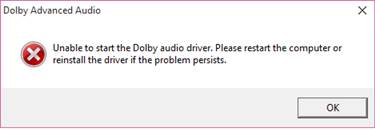
Toepasselijke merken
ideapad
Toepasselijke systemen
Lenovo G505, G505s
Besturingssysteem
Windows 10
Oplossing
1. Verwijder de Dolby Advanced Audio driver :
a. Zoek naar en selecteer Configuratiescherm . 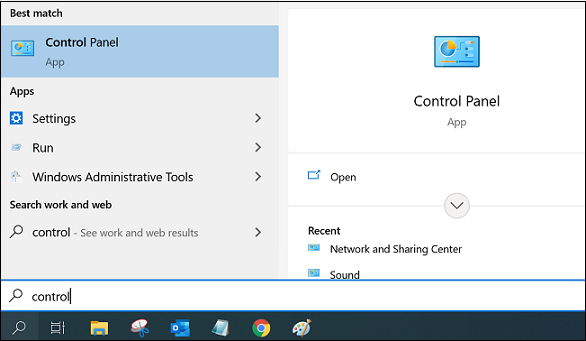
b. Selecteer Programma's en onderdelen . 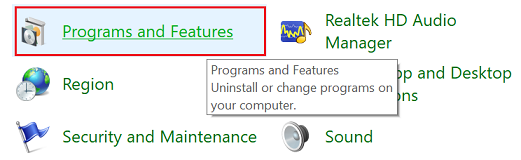
c. Selecteer Dolby Advanced Audio V2 en klik op Verwijderen . Selecteer Ja wanneer de prompt Weet u zeker dat u Dolby Advanced Audio V2 wilt verwijderen? verschijnt.
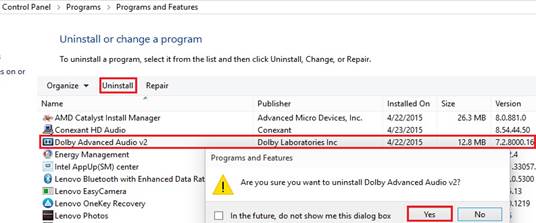
2. Verwijder de Conexant HD Audio driver :
a. Selecteer Conexant HD audio , klik op Verwijderen en klik vervolgens op de knop OK om de driver te verwijderen.
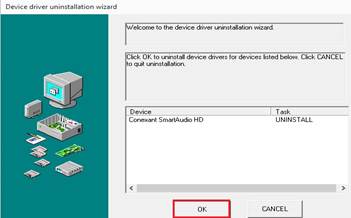
b. Nadat het verwijderen is voltooid, klikt u op Nu opnieuw opstarten .
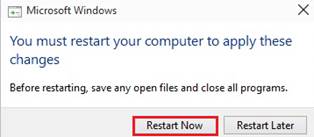
3. Ga na het opnieuw opstarten naar de volgende link om de nieuwe audiodrivers te downloaden en te installeren:
lenovo lenovo -g-series-laptops/ lenovo -g505- notebook /downloads/DS103233
Alternatieve methode: bitsnelheid wijzigen in afspeelapparaten
- Klik met de rechtermuisknop op het geluidspictogram in de taakbalk rechtsonder op het scherm en selecteer Afspeelapparaten .
- Selecteer het huidige afspeelapparaat dat in gebruik is. Dubbelklik op het apparaat om het eigenschappenvenster te openen.
- Klik op het tabblad Geavanceerd .
- Kies een lagere of hogere bitsnelheid (gebruik 24bit/44100 Hz of 24bit/192000Hz, afhankelijk van het apparaat).
Gerelateerde artikelen
Uw feedback helpt om de algehele ervaring te verbeteren

